Pokud systém nepoužíváte, přejde do režimu spánkuna chvíli. V zásadě to znamená, že pokud nehrajete video, jednoduše klepnutím na klávesu nebo pohybem myši po určitou dobu nepřestanete spát systém. Pokud dáváte přednost tomu, aby spánek a nečinnost byly určovány podle využití CPU nebo využití paměti, disku nebo sítě, můžete použít Econap. Je to bezplatná aplikace, která může mimo jiné spát systém Windows 10 při nízkém využití procesoru, paměti, disku a sítě.
Econap udělá vše výše uvedené zdarma,má pro verzi, která umožňuje více funkcí. Funkce pro vám umožňují blokovat spánek, pokud je připojen herní ovladač, pokud čeká na tisk nebo je zařazena do fronty, pokud používáte aplikaci na celé obrazovce nebo prezentaci.
Spánek na nízkém CPU, paměti, využití disku
Stáhněte si a spusťte Econap s právy správce. Pokud nespustíte aplikaci s právy správce, nebudete moci přizpůsobit zařízení pro probuzení. Ostatní možnosti budou stále fungovat.
Spusťte aplikaci a přejděte na kartu Blokování pohotovostního režimu. Tato karta zobrazuje různé položky, které lze nastavit jako signál pro přechod do režimu spánku systému. Kromě využití CPU, RAM, disků a sítě uvidíte také blokátory pro více uživatelů a zvuk.

Můžete však povolit nebo zakázat některý z blokátorů, ale váš systém vstoupí do režimu spánku nebo mu bude zabráněno ve spaní, pokud jsou všechny blokátory v rámci / mimo stanovené prahové hodnoty.
Chcete-li definovat prahovou hodnotu pro blokování, klikněte na něja uvidíte posuvník, který vám umožní změnit práh. Také vám řekne aktuální stav položky, např. Využití procesoru níže je 17% a můžete nastavit práh nad nebo pod ním.
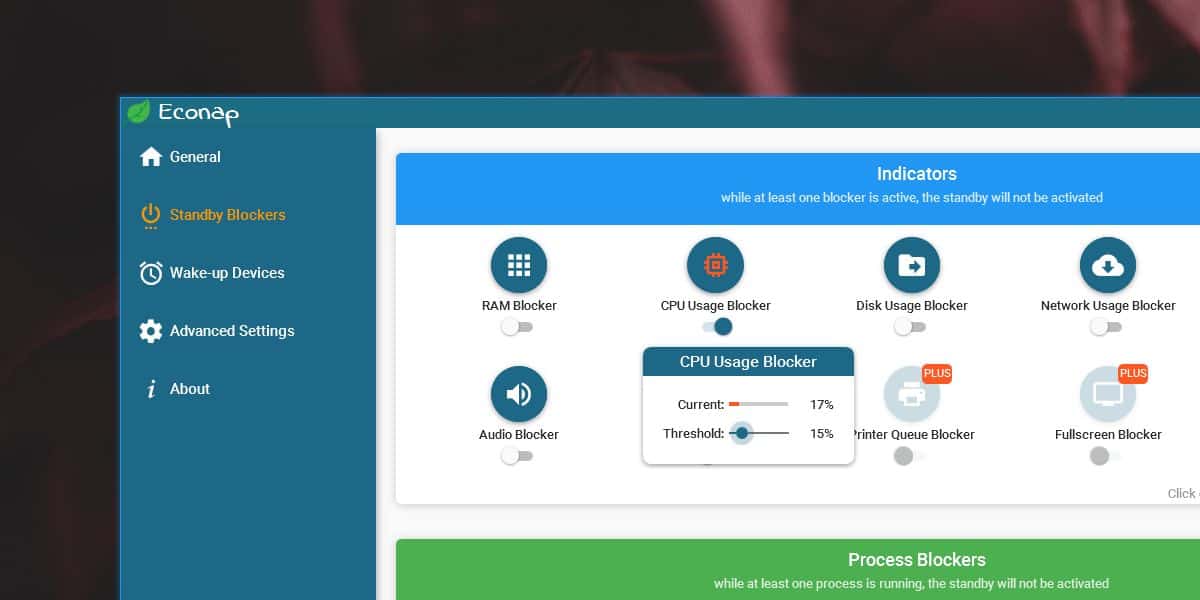
Když aplikace zjistí, že CPU vašeho systému,Síť, disk atd., Využití kleslo pod nastavený práh, přejde do režimu spánku. Pokud jste neaktivní, ale zdroje systému běží nad nastaveným prahem, nevstoupí do režimu spánku.
Blokátory aplikace jsou však skvělé, zvukblokátor si zaslouží zvláštní zmínku. Za normálních okolností může váš systém přejít do režimu spánku pouze pomocí video aplikací. Pokud přehráváte video v přehrávači VLC, v aplikaci Filmy a televize nebo v aplikaci Netflix UWP, váš systém nepřestane spát, ale pokud právě přehráváte zvuk v jedné z populárnějších zvukových aplikací, systém vstoupí do režimu spánku, kterému lze zabránit pomocí Econap.
Síťový blokátor je také skvělý, pokud jsteněco stahovat nebo mít aktivní proces, který vyžaduje připojení k internetu. Můžete jej použít k tomu, abyste zabránili spánku systému, pokud dojde k nějaké síťové aktivitě.













Komentáře